Pour configurer votre appareil photo, veuillez suivre les instructions ci-dessous :
Veuillez noter que le plugin vidéo doit être activé pour pouvoir ajouter une caméra. ici.

- Ouvrez votre application ismartgate.

- Aller sur le site ismartgate Settings

- Sélectionnez l'option Vidéo

- Sélectionnez l'option pour faire basculer le menu déroulant avec toutes les marques d'appareils photo.
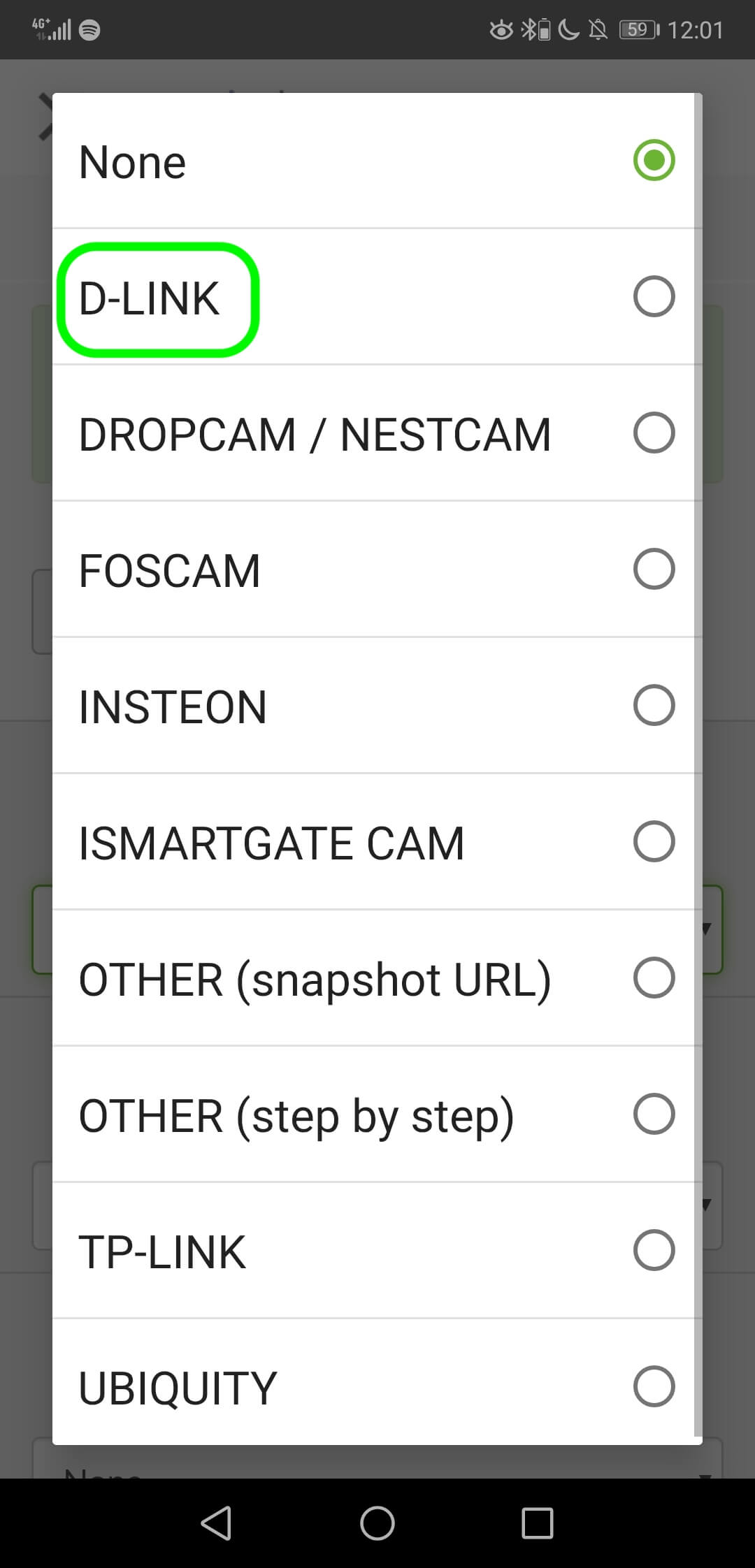
- Sélectionnez votre appareil photo.
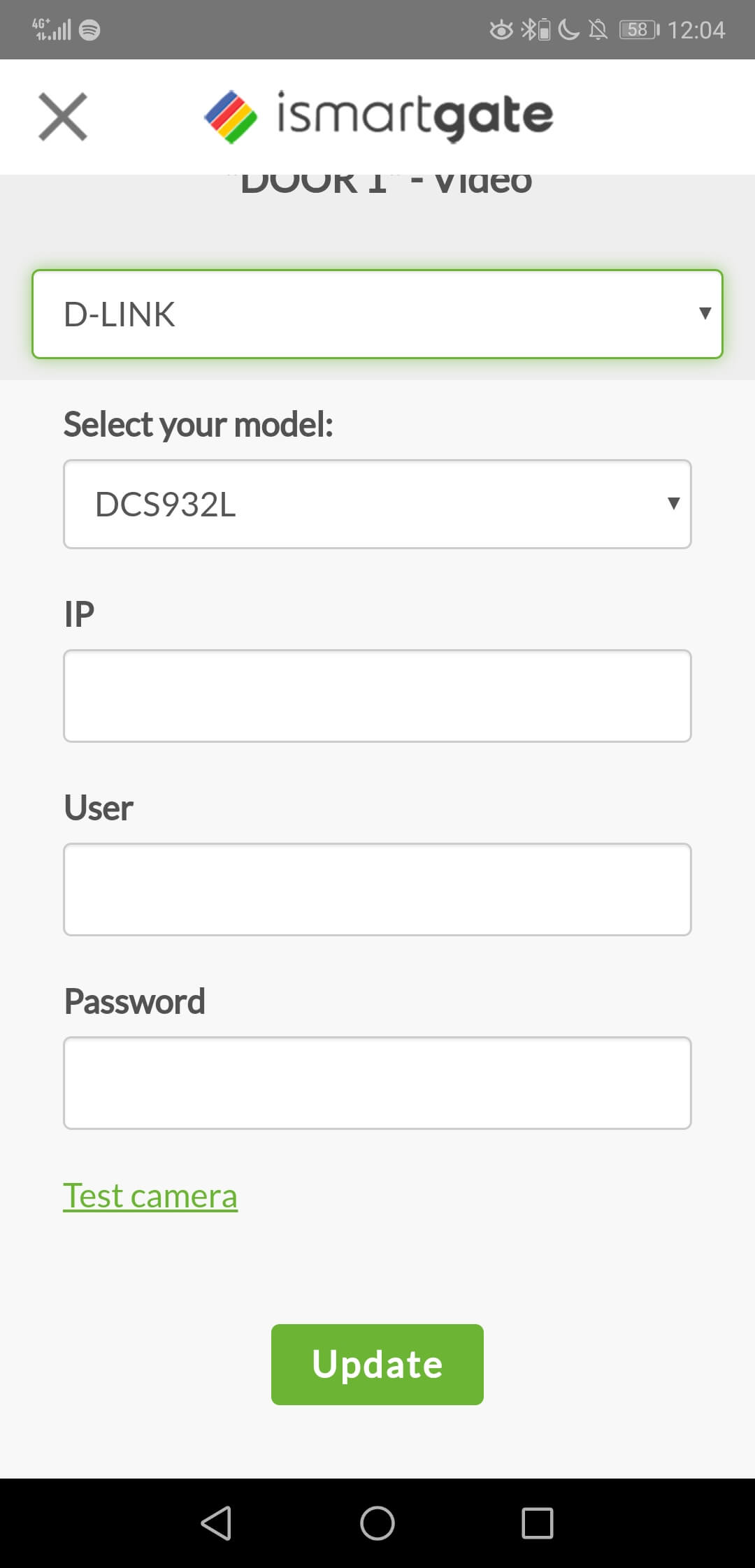
- Saisissez l'adresse IP de votre caméra.
- Saisissez le nom d'utilisateur de votre CAMERA, et non celui de l'appareil ismartgate.
- Saisissez le mot de passe de votre CAMERA, et non celui de l'appareil ismartgate.
- Sélectionner UPDATE.
Si vous avez des problèmes avec la configuration de votre caméra, n'hésitez pas à nous envoyer un e-mail à support@ismartgate.com et nous serons heureux de vous aider.


